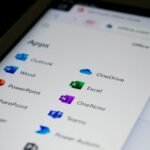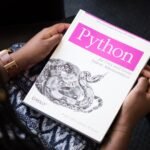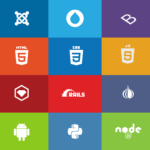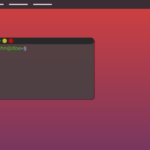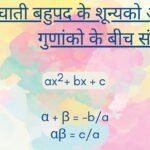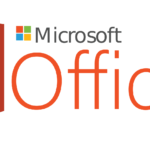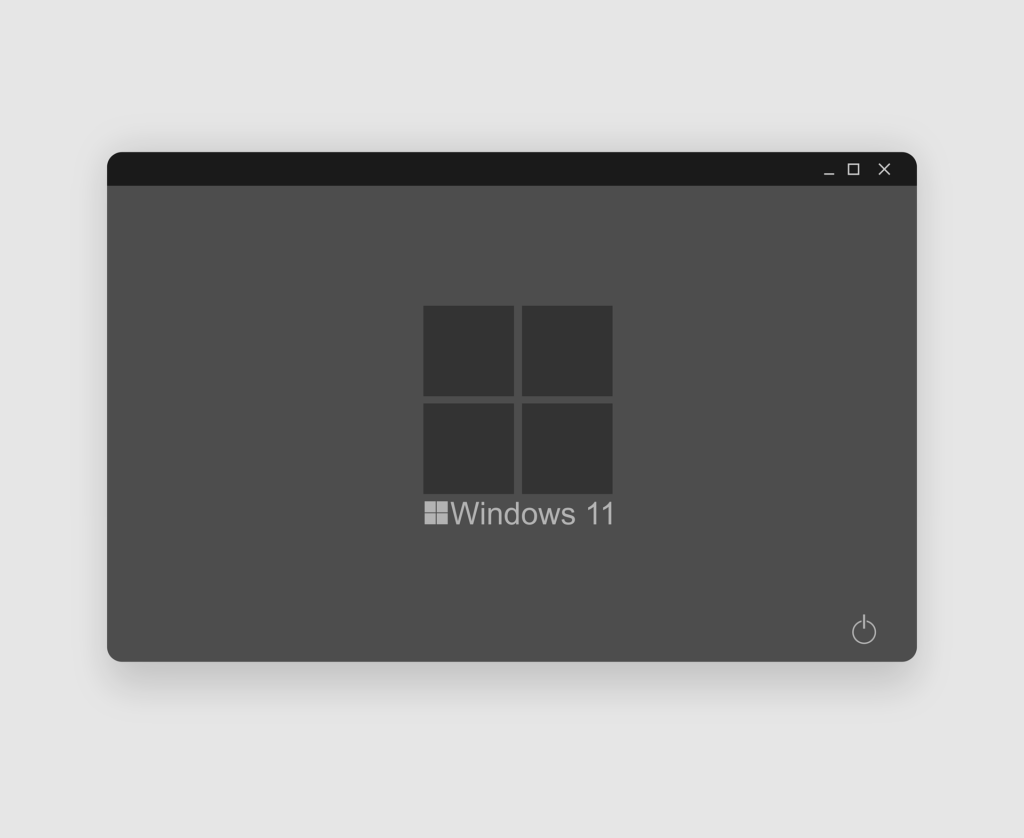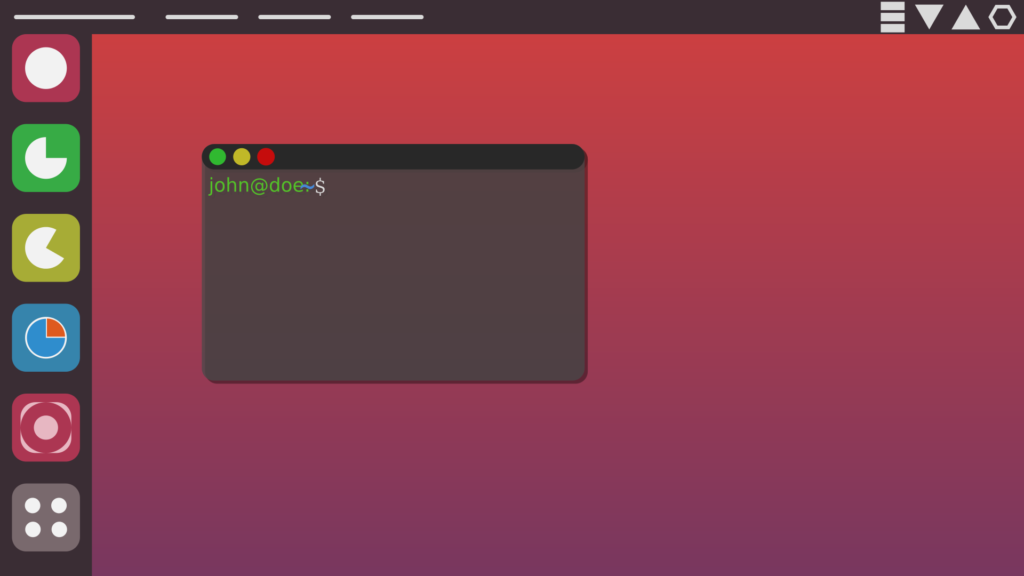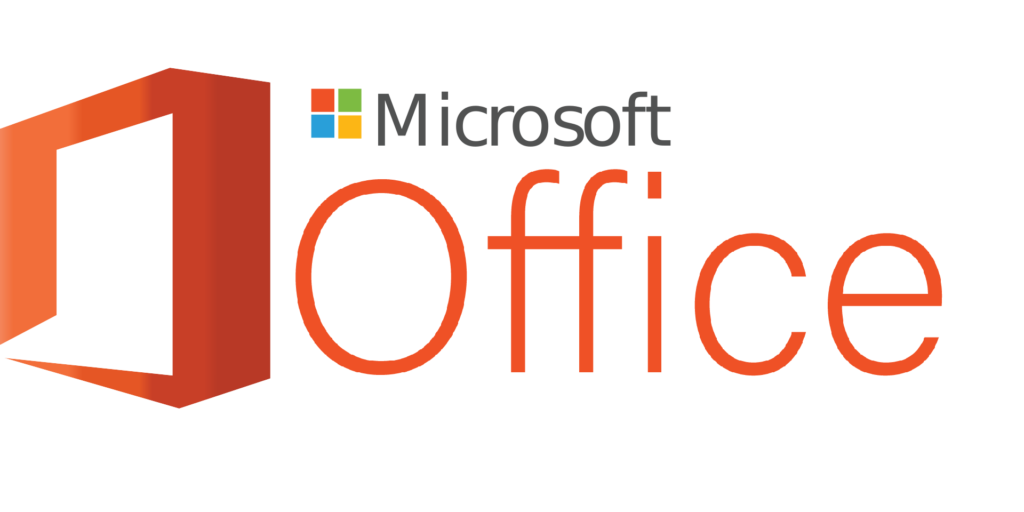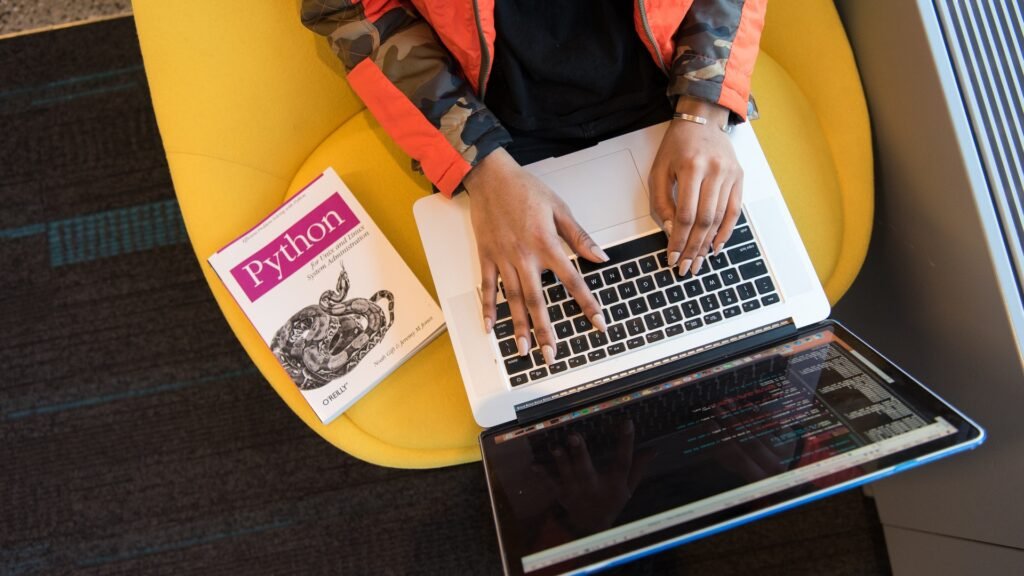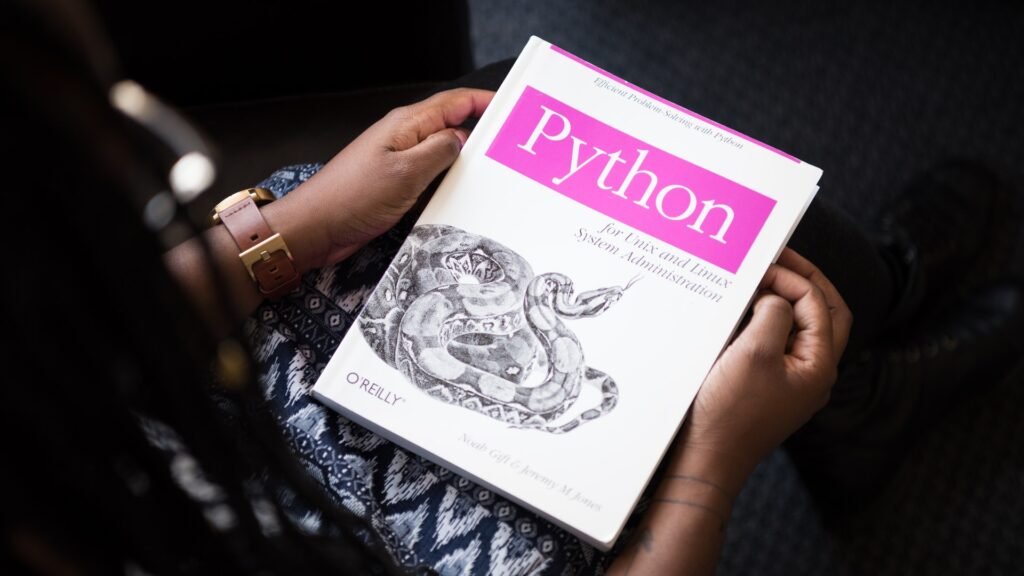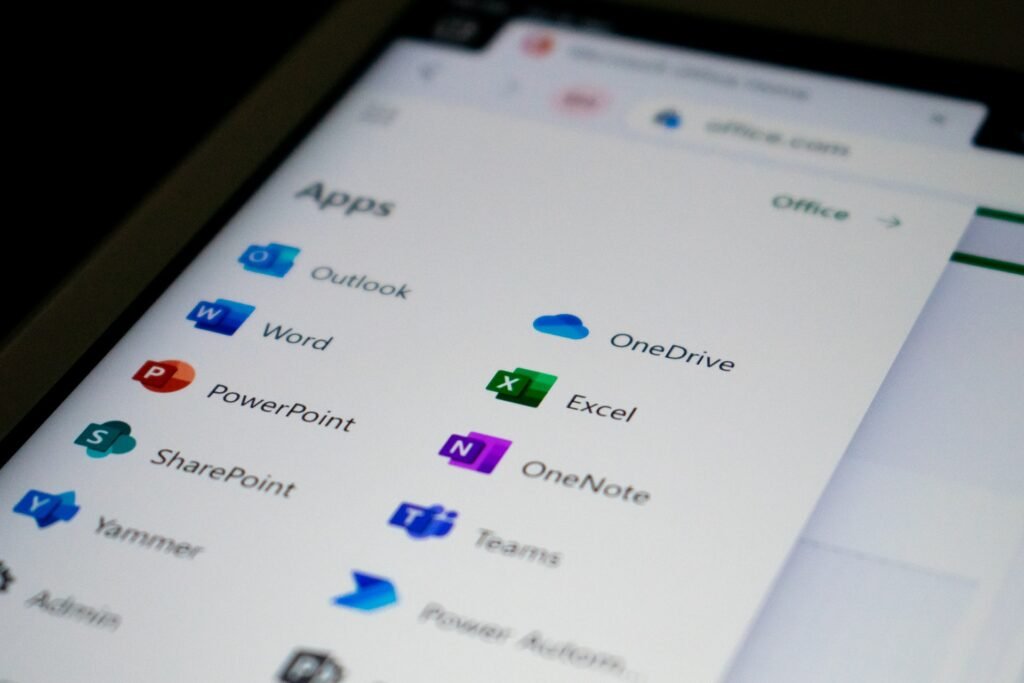Microsoft Windows Q&A Sections In Hindi.
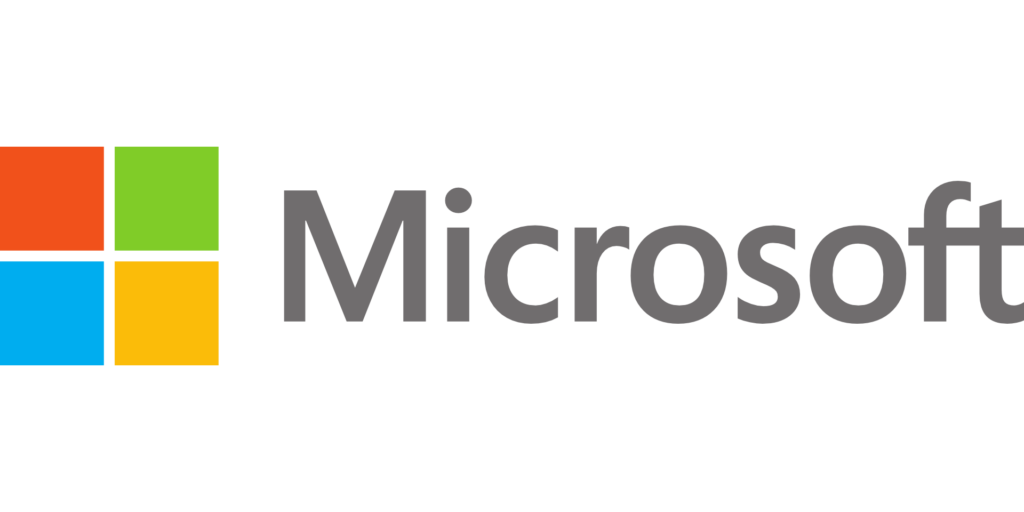
#. Microsoft windows.
Ans – माइक्रोसॉफ्ट कारपोरेशन के आधिकारिक विंडोज़ ऑपरेटिंग सिस्टम को विंडोज ऑपरेटिंग सिस्टम कहा जाता है। जिसे माइक्रोसॉफ्ट कॉर्पोरेशन ने कई नए और पुराने प्लेटफॉर्म और गैजेट्स के लिए तैयार किया है। माइक्रोसॉफ्ट कंपनी ने माइक्रोसॉफ्ट ऑफिस 365, आउटलुक, वन ड्राइव, स्काइप, माइक्रोसॉफ्ट टीम, एक्सबॉक्स गेम्स, माइक्रोसॉफ्ट क्लाउड सर्विसेज, अज़ूरे, माइक्रोसॉफ्ट विजुअल स्टूडियो, माइक्रोसॉफ्ट सर्फेस लैपटॉप और सरफेस टैबलेट के कई संस्करण तैयार किए हैं। इसने विंडोज़ क्लाइंट और सर्वर डेस्कटॉप ऑपरेटिंग सिस्टम भी बनाए हैं। माइक्रोसॉफ्ट कारपोरेशन और कई अतिरिक्त हार्डवेयर और सॉफ़्टवेयर बना रहा है। वर्त्तमान समय में विंडोज़ ऑपरेटिंग सिस्टम के नवीनतम संस्करण माइक्रोसॉफ्ट विंडोज़ 11 और विंडोज़ सर्वर 2022 हैं। माइक्रोसॉफ्ट ऑफिस का नवीनतम संस्करण ऑफिस 365 और ऑफिस 2021 है।
#. Download windows 11.
Ans – आप अपने कंप्यूटर पर विंडोज 11 ऑपरेटिंग सिस्टम के नवीनतम संस्करण को डाउनलोड या अपग्रेड करके इंस्टॉल कर सकते हैं।
How to download Windows 11 is provided here.
Step 1:
अगर आपके पास विंडोज 10 ऑपरेटिंग सिस्टम लाइसेंस पहले से इन्सटाल्ड है। तो विंडोज 11 ऑपरेटिंग सिस्टम से अपने वर्तमान विंडोज 10 ऑपरेटिंग सिस्टम में अपडेट करने के लिए विंडोज 11 अपडेट को स्थापित करने के लिए आपके पास पहले से ही विंडोज 10 ऑपरेटिंग सिस्टम की एक लीगल लाइसेंस रूप से स्थापित कॉपी होनी चाहिए। यदि हां, तो आप इसे सीधे विंडोज 11 ऑपरेटिंग सिस्टम से अपग्रेड कर सकते हैं। उस समय आपके पास हाई-स्पीड ब्रॉडबैंड या वाई-फाई इंटरनेट कनेक्शन भी होना चाहिए।
Step 2:
आप माइक्रोसॉफ्ट कंपनी ऑफिसियल वेबसाइट से विंडोज 11 ऑपरेटिंग सिस्टम के नवीनतम आईएसओ को सीधे अपने कंप्यूटर में डाउनलोड करके आप एक यूएसबी बूट करने योग्य या डीवीडी डिस्क बना सकेंगे। अपने कंप्यूटर पर BIOS पहले डिवाइस बूट को सक्षम करके, आप बूट करने योग्य डिस्क बनाने के बाद सिस्टम के पहले बूट डिवाइस यूएसबी बूट करने योग्य डिस्क या बूट करने योग्य डीवीडी डिस्क से विंडोज 11 ऑपरेटिंग सिस्टम स्थापित कर सकते हैं। आप विंडोज 11 लाइसेंस की स्थापना का अनुसरण विंडोज 11 के लिए 25 अल्फ़ान्यूमेरिक कुंजी दर्ज करके कर सकते हैं। यदि आप विंडोज 11 स्थापना के प्रत्येक चरण को सही ढंग से पूरा करते हैं।
Installation/Upgrade Terms for Windows 11.
- सबसे पहले आपको एक वाई-फाई या हाई-स्पीड ब्रॉडबैंड इंटरनेट कनेक्शन की आवश्यकता है।
- आप खाली 8 या 16 गीगाबाइट यूएसबी ड्राइव या 8 या 16 गीगाबाइट डीवीडी का उपयोग करके विंडोज 11 आईएसओ बूट करने योग्य डिस्क भी बना सकते हैं।
- इस पर निर्भर करते हुए कि आप डेस्कटॉप, लैपटॉप, टैबलेट या नोटबुक कंप्यूटर पर विंडोज 11 स्थापित कर रहे हैं, आपका विंडोज 11 इंस्टॉलेशन विज़ार्ड भिन्न हो सकता है। इन सभी चरणों का पालन करके, आप विंडोज 11 को अधिक आसानी से स्थापित कर सकते हैं।
#. Windows 11 download and install.
Ans – ऊपर दी गई जानकारी में विंडोज 11 के सभी डाउनलोड चरण शामिल हैं। आपकी आवश्यकताओं के आधार पर, विंडोज 11 को विभिन्न उपकरणों के लिए डाउनलोड किया जा सकता है।
You must follow the graphic installation procedure below to install Windows 11.
- माइक्रोसॉफ्ट कंपनी की आधिकारिक वेबसाइट पर जाएं। अब नवीनतम रिलीज के लिए विंडोज 11 आईएसओ फाइल डाउनलोड करें।
- डाउनलोड की गई आईएसओ फाइल को एक खाली डीवीडी या खाली यूएसबी फ्लैश ड्राइव में बर्न करे, या बूट करने योग्य डिस्क बनाने के लिए विंडोज बूटेबल डिस्क मेकर का उपयोग करें।
- आरंभीकरण बूट करने योग्य मीडिया के अनुसार, डीवीडी या यूएसबी ड्राइव को कॉन्फ़िगर करें।
- पहले बूट डिवाइस सेटिंग्स का उपयोग करके अपने वर्तमान कंप्यूटर को पुनरारंभ करें।
- फिर विंडोज 11 इंस्टॉलेशन विजार्ड शुरू हो जाएगा। अनगिनत छोटे गोल बिंदु अब दिखाई दे रहे हैं, और जब आप देखते हैं, तो वे एक गोलाकार पैटर्न में चलते रहेंगे।
- तय करें कि आप किस भाषा में विंडोज 11 इंस्टॉल करना चाहते हैं।
- C ड्राइव को पहली डिस्क के रूप में चुनने के बाद, आपको पहले से मौजूद हार्ड ड्राइव पार्टीशन के अनुरूप विंडोज 11 डिस्क कॉपी पर मौजूदा c ड्राइव पार्टीशन को फॉर्मेट करना होगा।
- आप विंडोज 11 द्वारा प्रस्तुत सभी प्रक्रियाओं और डॉयलोग्स को सफलतापूर्वक पूरा करके अपने सिस्टम पर विंडोज 11 की एक नई स्थापना स्थापित कर सकते हैं।